在Steam平台上,玩家们可以通过共享游戏库功能与好友分享自己的游戏收藏,这项功能让玩家们可以在不同设备之间共享游戏,让好友可以在自己的账号上玩到自己拥有的游戏。通过简单的设置,玩家们可以轻松地与好友共享自己的游戏,一同享受游戏乐趣。想知道如何共享Steam游戏给好友吗?接下来就让我们来看看Steam共享游戏库的详细教程吧!
《steam》共享游戏库教程

1、steam共享的规则是获得共享游戏的账号是副账号,而将游戏共享给他人的账号是主账号。主账号在游玩游戏时副账号不能游玩游戏,而且双方的共享账号都必须在同一个共享账号机器中绑定才能共享游戏。首先登录需要共享游戏的账号,点击steam主界面左上方的【steam】选项。随后点击下拉选项中的【设置】选项,最后选择第二项【家庭】便可在界面的右侧查看该电脑中的游戏共享情况。
2、勾选【在此电脑上授权库共享】后便可使该账号的游戏可以在本电脑上登录的账号中使用,只需要重新登录自己的账号并选项框中勾选【共享用户】即可完成共享。
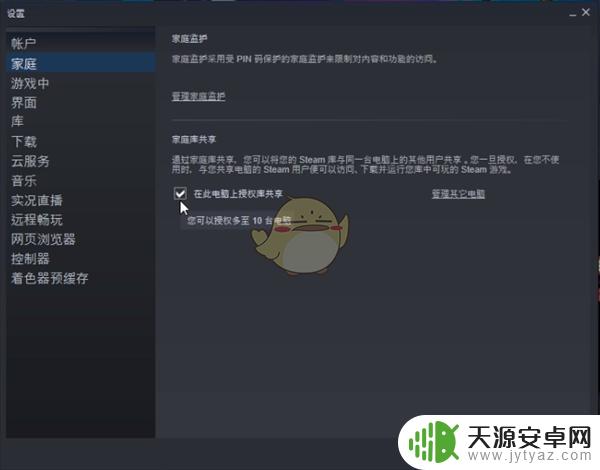
3、点击勾选选项右侧的【管理其他电脑】,可以查看账号的历史共享情况。账号共享电脑并不是无限制共享的,有一定数量的限制,所以在使用电脑之前要注意这些问题。
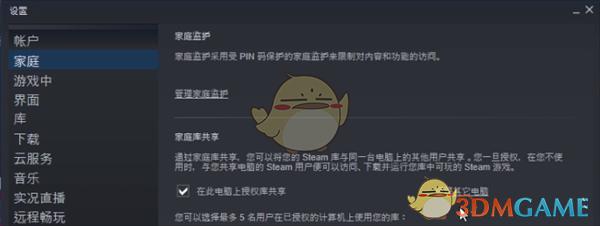
关于如何与好友共享Steam游戏的内容已经介绍到这里了。请继续关注本站以获取更多精彩的更新,让您的游戏体验更加有趣!









